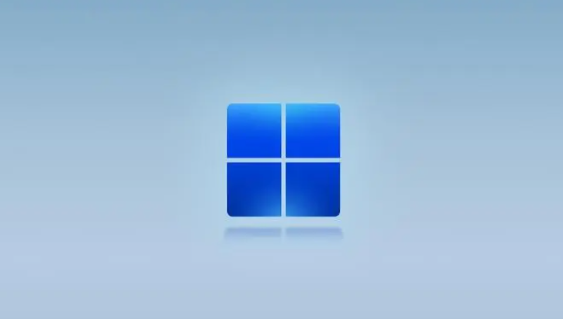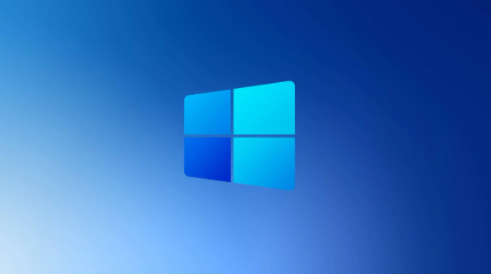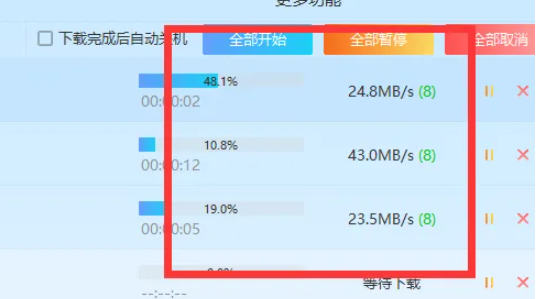Win11识别不了Bootrec怎么办
发布时间:2022-07-04 13:51:50来源:pi7手游网作者:匿名
Win11系统识别不了Bootrec怎么回事?运行bootrec命令时出现识别不了的情况怎么处理?Win11识别不了Bootrec怎么恢复?当你遇到这类问题时,你是怎么处理的呢?下面有兴趣的用户和小编一起来了解下具体的操作和思路吧~
WIN11相关推荐:

Win11识别不了Bootrec怎么办

修复方法:
使用命令提示符
1、关闭计算机,然后按电源按钮将其打开。显示屏亮起后,按住电源按钮关闭系统。
2、重复同样的过程三四次,直到你看到一个蓝屏,上面写着Recovery。
3、单击“看起来 Windows 未正确加载”下的“查看高级修复选项”按钮。
4、接下来,单击疑难解答。
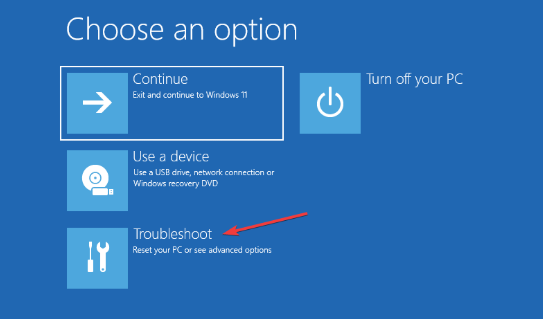
5、选择高级选项。
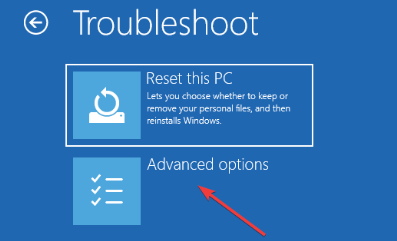
6、现在,从此处列出的六个选项中选择命令提示符。
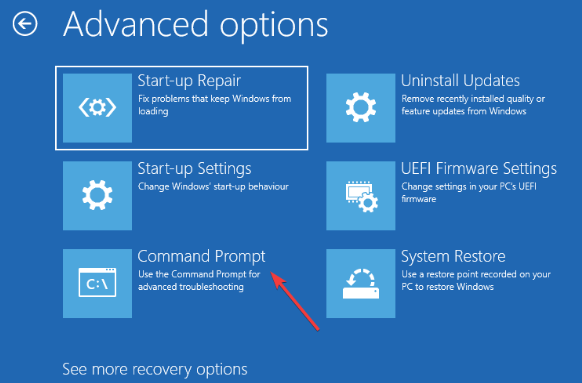
7、您现在可以粘贴以下 bootrec 命令并Enter在每个命令之后单击以执行它们。
完成后,单击关闭图标:bootrec/ fixmbrbootrec/ fixbootbootrec/ scanosbootrec/ rebuildbcd
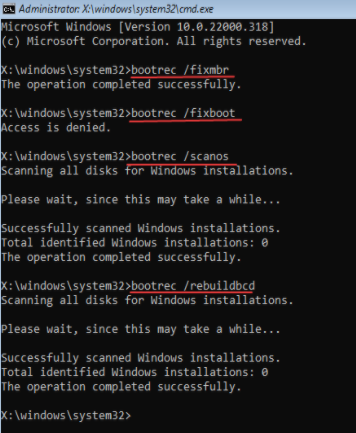
8、最后,点击继续正常启动Windows 11。
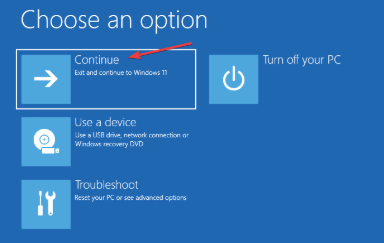
以上,就是小编带来的全部内容介绍啦!希望小编带来的教程能实实在在的帮助到不会操作的用户,更多实用操作教程在这里就能找到,快来关注我们吧!
注:文中插图与内容无关,图片来自网络,如有侵权联系删除。
上一篇:win7网络ip地址在哪里修改
下一篇:win10任务栏没了怎么还原桌面
相关推荐
猜你喜欢
找不到合适的办公管理软件?专注于企业办公管理的软件有什么?员工与公司的关系是各个行业达成效益的很重要的因素,怎么及时的处理员工对公司的反馈呢?pi7小编来为大家推荐一些非常简便易用的办公管理软件app,这些软件的办公功能都十分齐全,能够满足大家的日常办公需求哟,需要的朋友可以来下载体验一下。
- 热门教程
- 最新教程
-
01

91免费版下:91免费版:解锁无限可能的数字世界 2024-10-16
-
02

华为的反向充电功能在哪里设置 2024-09-19
-
03

抖音聊天背景怎么邀请对方一起换 2024-09-12
-
04

wps一键删除重复项怎么删不了 2024-08-29
-
05

酷狗音乐定时清理缓存怎么设置 2024-08-23
-
06

携程旅行怎么开通免密支付 2024-08-22
-
07

苹果手机怎么设置充电上限80 2024-08-19
-
08

微信的插件功能怎么开启 2024-08-14
-
09

闲鱼自提的话怎么操作 2024-08-14
-
010

支付宝小荷包背景图怎么换 2024-08-09